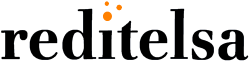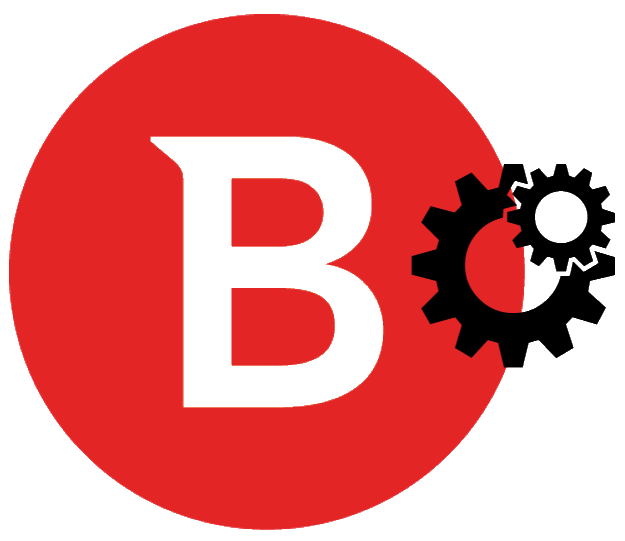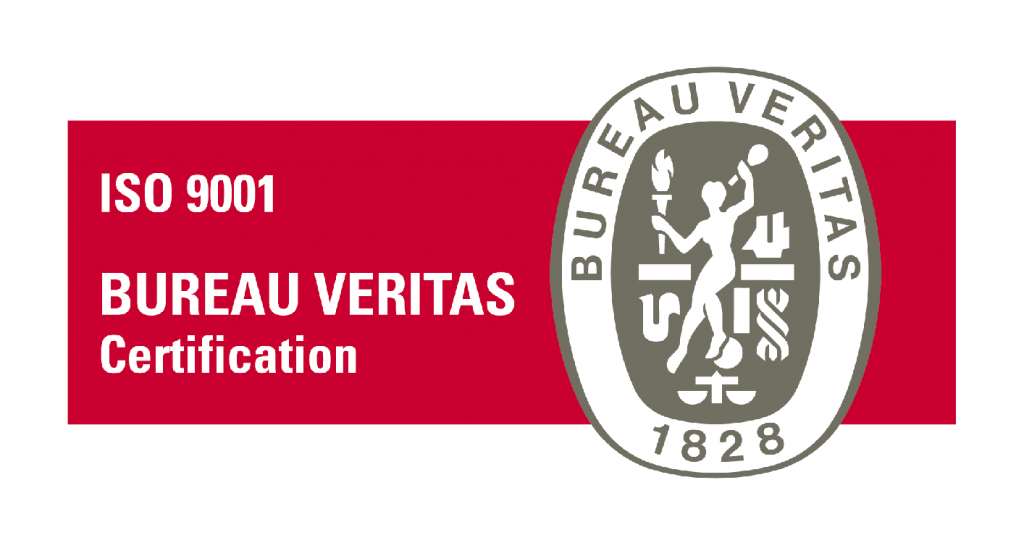Como controlar las gráficas de licenciamiento con Bitdefender?
Una vez seleccionando la franja azul, se nos abre esta ventana con el total de licencias por mes seleccionado.
Para seguir avanzando y entender como manejar estas gráficas ya útiles, Pulsaríamos el
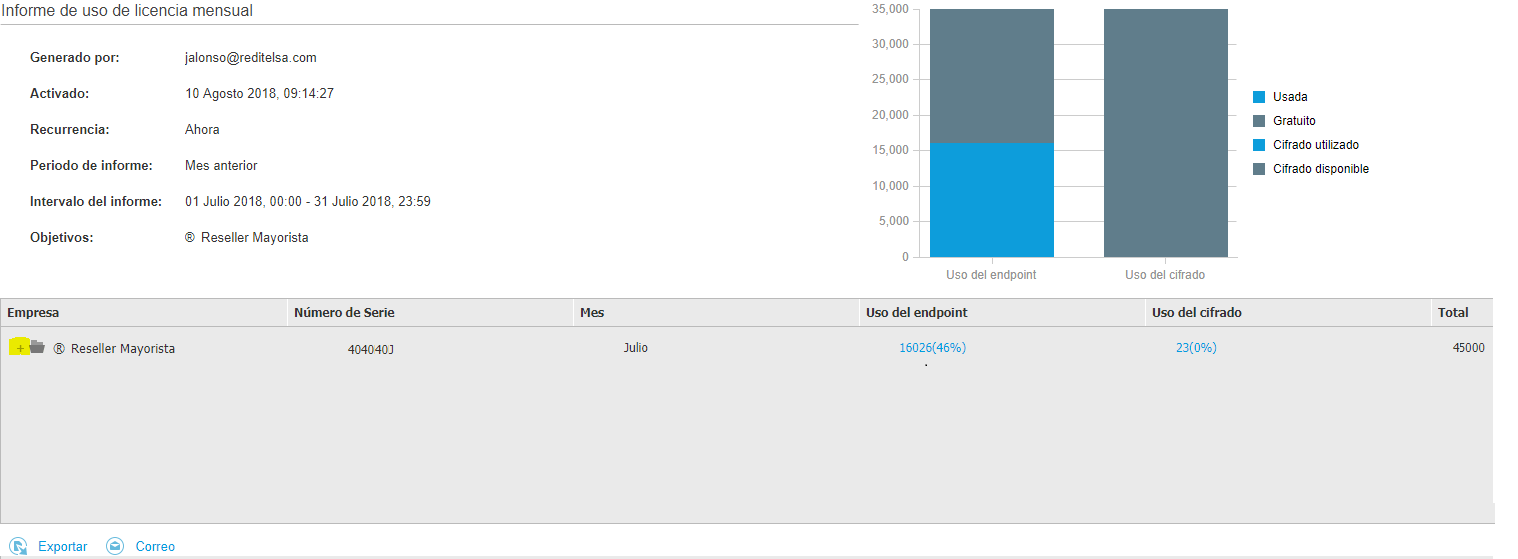
Una vez pulsado el se nos desplegara un desglosado de nuestras empresas y de sus licenciamientos por empresa por mes.
En la imagen de abajo vemos claramente, ya un listado de nuestras empresas, del mes correspondiente, del uso del EndPoint, que explicaremos mas tarde y de uso de cifrado aquellos que lo tengan activado y utilizando.
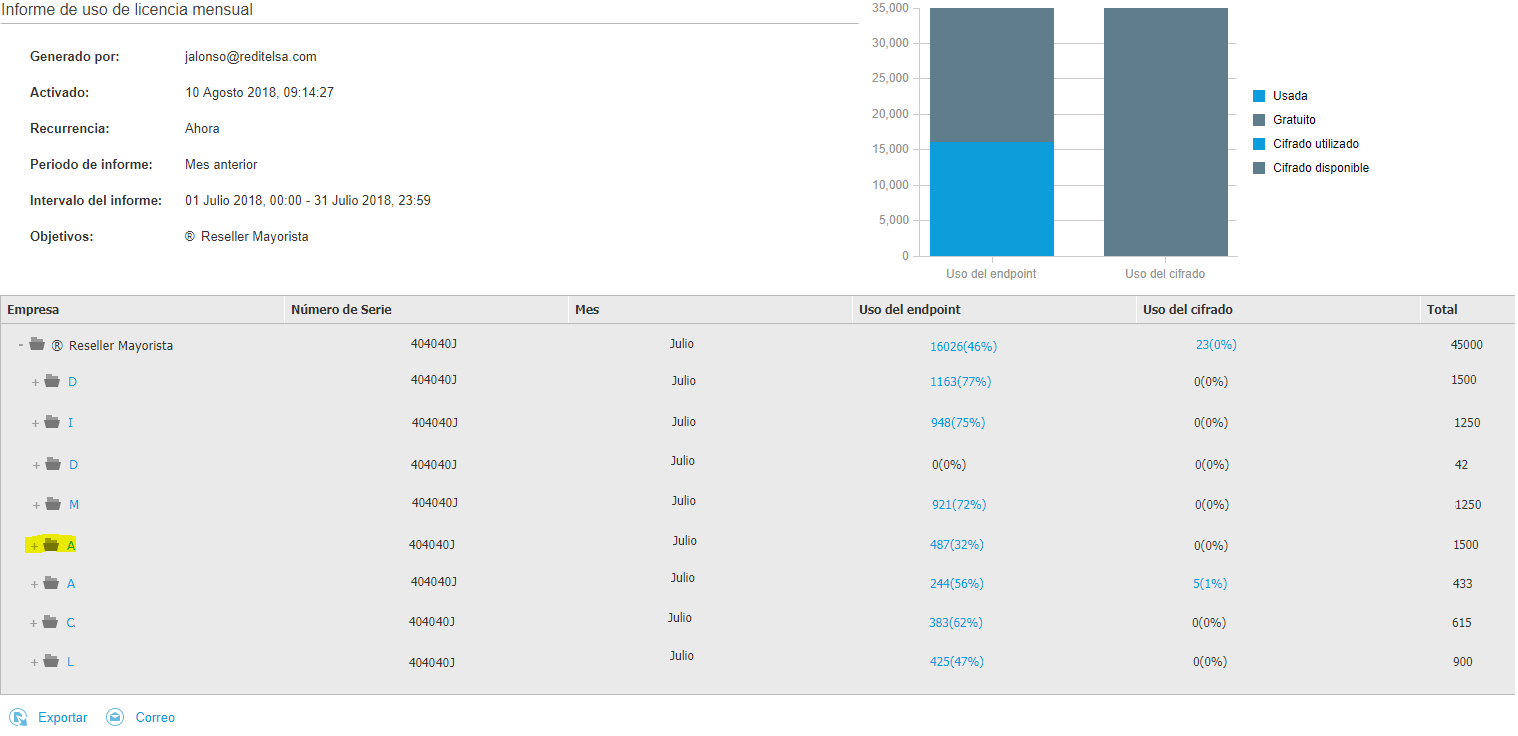
Aquí hacemos click en la empresa o sede en este caso tenemos una empresa matriz,la empresa a tratar y dos sedes y dentro sus clientes finales, que seleccionamos y abrimos manejar en cuestión, pero el funcionamiento es el mismo..
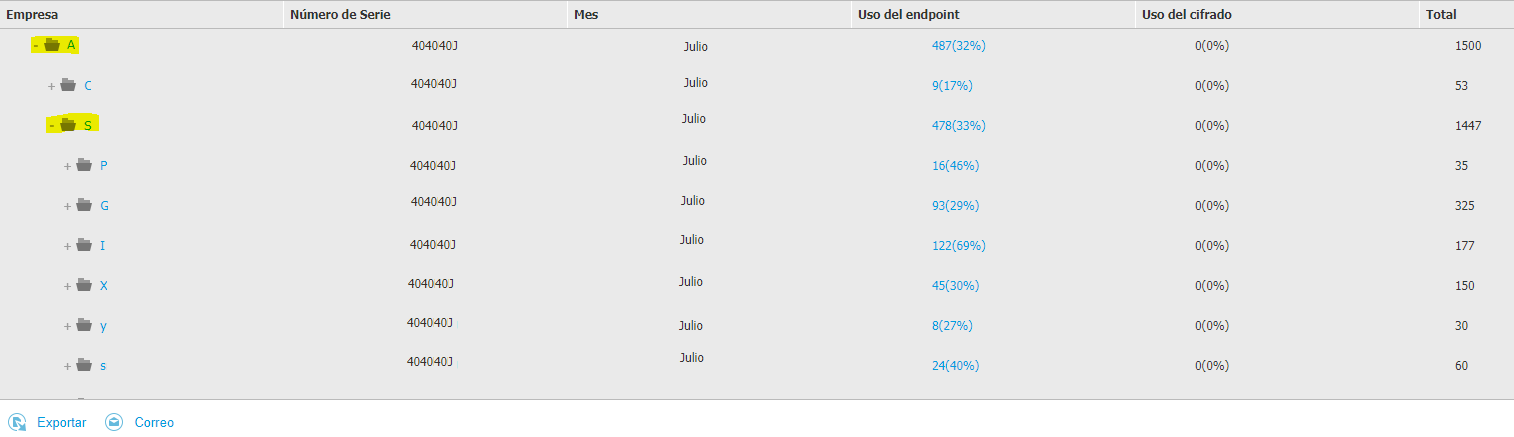
Importante que no se, nos olvide, el asterisco que señalamos en imagen de abajo ,que quiere decir, que podrán instalar infinitos o ilimitados agentes en esa empresa (mediante el link o el paquete) y eso no queremos y esto es por que, no le habéis fijado un tope o no le habéis reservado los puestos necesarios para su empresa con esto podréis decir si son 45 EndPoints por ejemplo, pues reserváis 45 y así tendrías el 100% controlado y administrado y no habrá cabida a futuros problemas ya que eres tu exclusivamente el que controla y gestiona tus EndPoints.

Que en cualquier momento si necesitáis mas, no habría problema, lo cambiaríais en menos 1 minuto con efecto inmediato y reserváis tantos puestos como os hicieran falta.

Una vez seleccionando la franja azul, se nos abre esta ventana con el total de licencias por mes seleccionado.
Para seguir avanzando y entender como manejar estas gráficas ya útiles, Pulsaríamos el
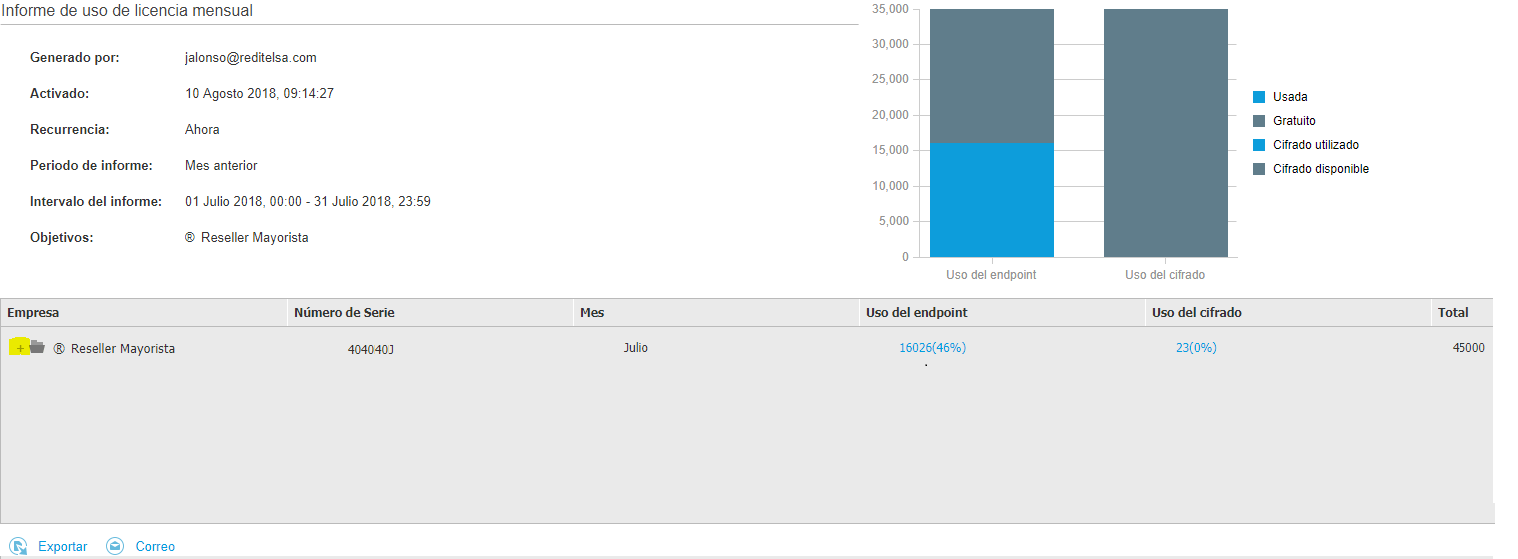
Una vez pulsado el se nos desplegara un desglosado de nuestras empresas y de sus licenciamientos por empresa por mes.
En la imagen de abajo vemos claramente, ya un listado de nuestras empresas, del mes correspondiente, del uso del EndPoint, que explicaremos mas tarde y de uso de cifrado aquellos que lo tengan activado y utilizando.
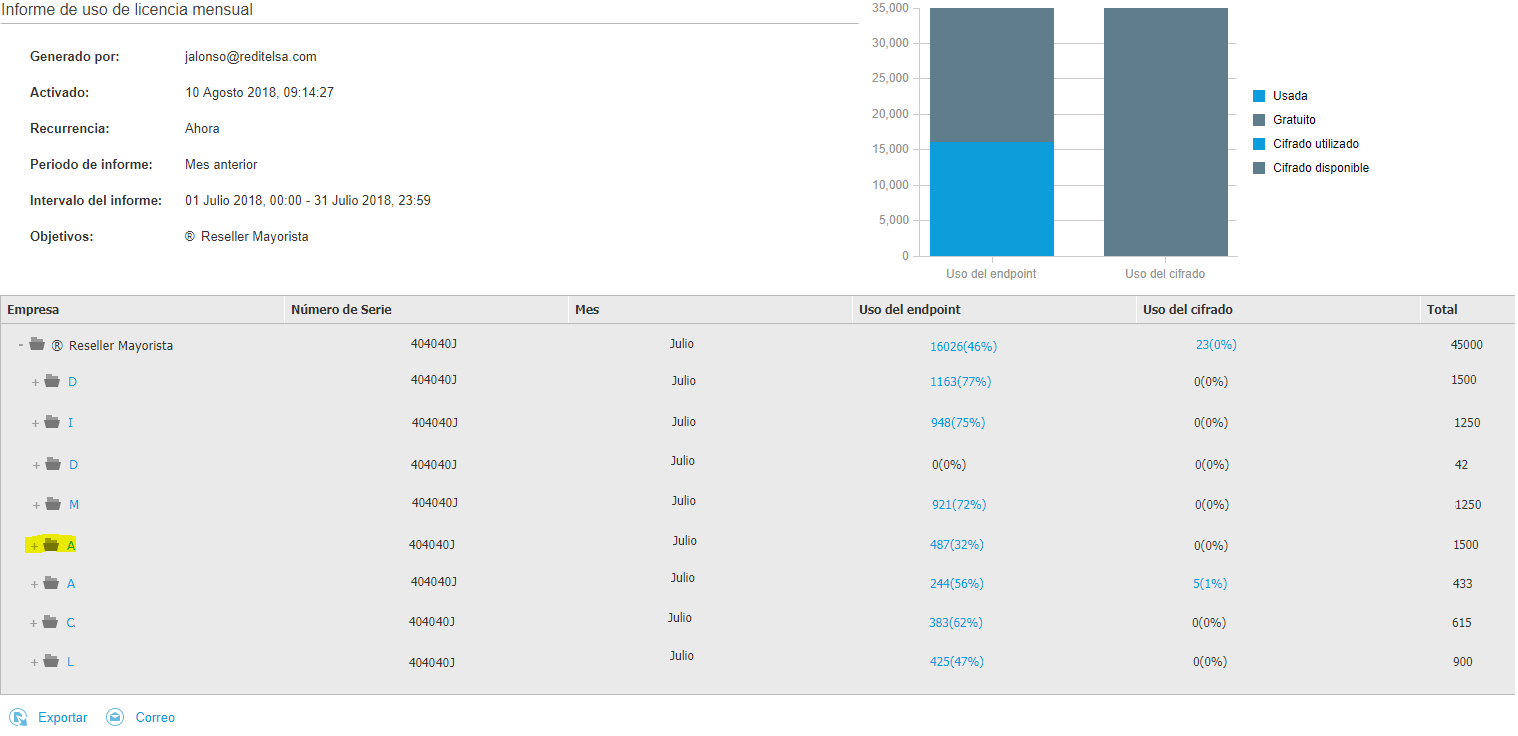
Aquí hacemos click en la empresa o sede en este caso tenemos una empresa matriz,la empresa a tratar y dos sedes y dentro sus clientes finales, que seleccionamos y abrimos manejar en cuestión, pero el funcionamiento es el mismo..
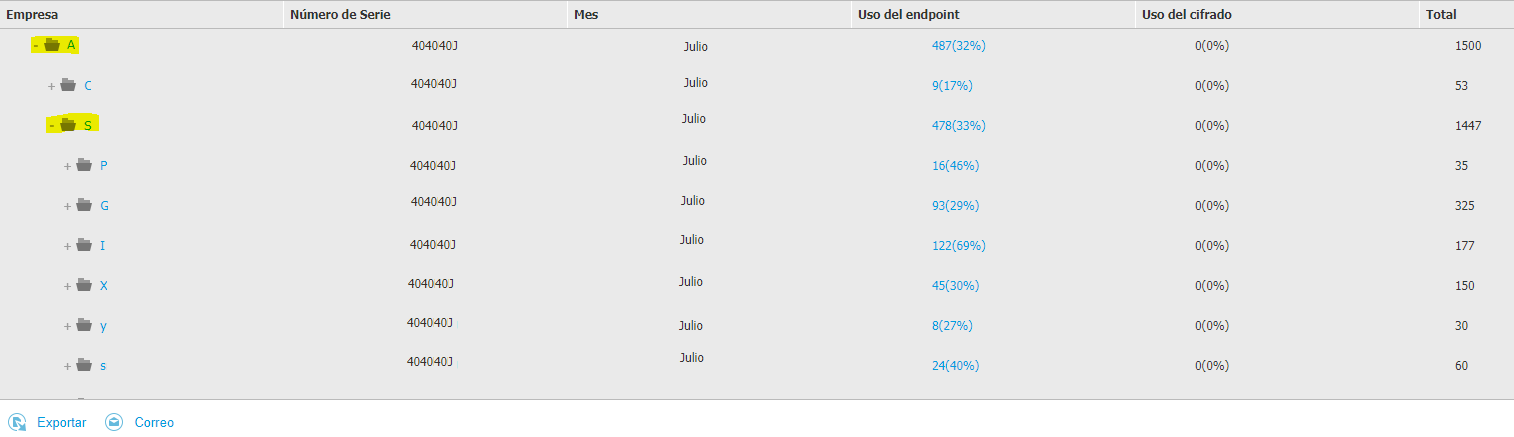
Importante que no se, nos olvide, el asterisco que señalamos en imagen de abajo ,que quiere decir, que podrán instalar infinitos o ilimitados agentes en esa empresa (mediante el link o el paquete) y eso no queremos y esto es por que, no le habéis fijado un tope o no le habéis reservado los puestos necesarios para su empresa con esto podréis decir si son 45 EndPoints por ejemplo, pues reserváis 45 y así tendrías el 100% controlado y administrado y no habrá cabida a futuros problemas ya que eres tu exclusivamente el que controla y gestiona tus EndPoints.

Que en cualquier momento si necesitáis mas, no habría problema, lo cambiaríais en menos 1 minuto con efecto inmediato y reserváis tantos puestos como os hicieran falta.

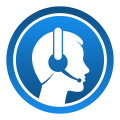
Contacto Reditelsa
Contacto Reditelsa